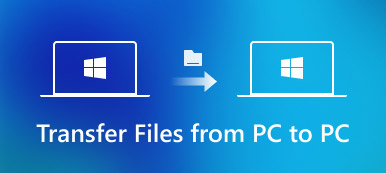Résumé
Si vous avez acheté un nouvel iPad et souhaitez transférer tous vos fichiers de votre ancien iPad vers le nouveau, Apeaksoft iPhone Transfer peut transférer facilement et en toute sécurité des fichiers de votre ancien iPad vers le nouveau sans effacer les données.
TéléchargerTéléchargerSi vous venez d’obtenir un nouvel iPad, comment transférer facilement toutes les données de l’iPad sur un autre? L'ancien iPad contient des contacts importants, de la musique et des vidéos achetées, des photos et des livres électroniques précieux, etc.
En fait, vous pouvez trouver des dizaines de solutions sur Internet pour transférer des fichiers d'un ancien iPad à un autre. Vous vous demandez peut-être s'il existe une méthode simple pour transférer toutes les données de l'iPad à un autre sans restriction?
Une fois que vous avez sauvegardé diverses données de l'ancien iPad sur iTunes ou iCloud, vous pouvez être sûr que tous les fichiers seront transférés. Mais vous ne pouvez pas négliger les restrictions des méthodes par défaut. Cet article explique les meilleures méthodes 3 pour transférer des données iPad à un autre. Il suffit de lire sur l'article pour obtenir les informations souhaitées de l'article maintenant.
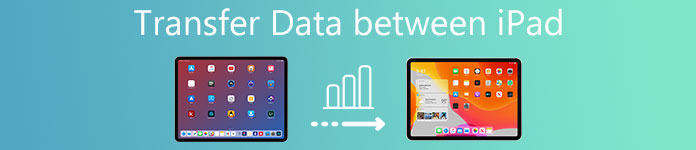
- Partie 1: Comment transférer des données iPad sur un autre via iCloud
- Partie 2: Comment transférer l'ancien iPad vers le nouvel iPad avec iTunes
- Partie 3: Meilleure façon de transférer des données d'un iPad à un autre
- Partie 4: Méthode professionnelle pour transférer toutes les données de l'iPad sur un autre
- Partie 5: FAQ sur le transfert de données iPad vers un autre
Partie 1: Comment transférer des données iPad vers un autre via iCloud
Pour synchroniser les anciennes données de l'iPhone avec un nouveau, iCloud doit toujours être votre premier choix. Il sauvegardera et restaurera les données de votre iPad sans fil sans connexion USB. Apprenez simplement des informations plus détaillées sur la synchronisation des données iPad avec un autre avec iCloud comme ci-dessous.
Qu'est-ce que la sauvegarde iCloud
Données de l'application / Sauvegardes Apple Watch / Paramètres de l'appareil / Configuration de Homekit / Écran d'accueil et organisation des applications / Messages / Photos et vidéos / Historique des achats du service Apple, tels que musique, films, émissions de télévision, applications et livres / Mot de passe Visual Voice / Sonnerie.
Restrictions de la sauvegarde iCloud
Qu'est-ce qu'iCloud ne sauvegarde pas? Si vous téléchargez des fichiers musicaux, des films ou des émissions de télévision, ils ne seront pas transférés d'un iPad à un autre. De plus, les mémos vocaux et l'historique des appels ne sont pas inclus avec le dernier iOS 26.
Il existe une autre restriction majeure à la sauvegarde d'iPad sur iCloud: vous ne pouvez obtenir qu'un espace de stockage gratuit 5GB. Lorsque vous souhaitez transférer tous les fichiers, vous devez au préalable souscrire au service.
Transférer des données iPad vers un autre via iCloud
Étape 1. Faire une sauvegarde pour l'ancien iPad
Il est recommandé d'avoir une sauvegarde sous environnement Wi-Fi. Vous pouvez maintenant aller dans «Paramètres»> votre appareil> «iCloud»> «Sauvegarde iCloud» pour appuyer sur l'option «Sauvegarder maintenant» pour faire une sauvegarde de l'ancien iPad.
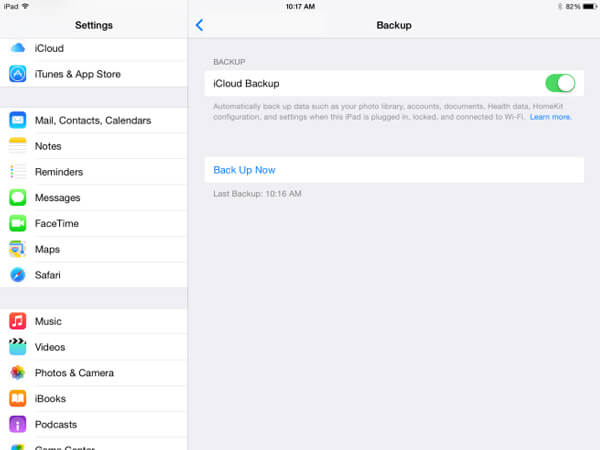
Étape 2. Allumer et configurer le nouvel iPad
Après cela, vous pouvez allumer le nouvel iPad et configurer la connexion Wi-Fi. S'il s'agit d'un iPad usagé, assurez-vous d'avoir d'abord sauvegardé les informations nécessaires. Accédez à l'écran «Applications et données» et appuyez sur «Restaurer à partir de la sauvegarde iCloud».
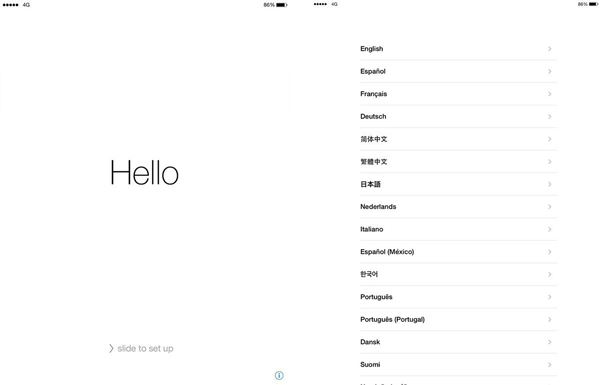
Étape 3. Transférer des données iPad vers un autre via iCloud
Connectez-vous au compte iCloud avec l'identifiant Apple et le mot de passe. iCloud transférera les données de l'ancien iPad au nouvel. Restez simplement connecté et attendez la fin du processus de restauration.

Partie 2: Comment transférer l'ancien iPad vers le nouvel iPad avec iTunes
Lorsque vous effectuez une mise à niveau vers iTunes 12.7 ou une version ultérieure, il se peut que vous ne puissiez pas sauvegarder les livres achetés sur App Store, sans même mentionner les fichiers téléchargés. Mais iTunes reste la méthode la plus fréquemment utilisée pour transférer des données entre appareils iOS.
Qu'est-ce que iTunes sauvegarde
Contenu de iTunes Store / App Store, ou fichiers PDF téléchargés sur Apple Books / Contenu synchronisé à partir d'iTunes, tels que vidéos, photos et livres / Données déjà stockées dans iCloud, photos iCloud / SMS / MMS / ID visage / Touch ID paramètres / informations et paramètres Apple Pay / données Apple Mail / données sur l'activité, la santé et le trousseau.
Restrictions de la sauvegarde iTunes
Lorsque vous transférez des données iPad vers un autre, vous ne pouvez pas choisir les fichiers que vous souhaitez transférer au cours du processus. Si vous avez beaucoup de sauvegardes, il devrait être difficile d’obtenir un fichier souhaité à partir des sauvegardes.
Il effacera les données du nouvel iPad ou de l'iPad cible lorsque vous restaurerez la sauvegarde iTunes. Si vous avez des fichiers importants pour les deux iPad, vous risquez de perdre des données.
Il y a plusieurs de Erreurs iTunesSi vous enregistrez des fichiers importants à partir de l'iPad, vous ne pourrez peut-être pas transférer les fichiers vers la nouvelle version en raison de différences de version ou d'autres problèmes.
Transférer des données iPad vers un autre via iTunes
Étape 1. Branchez votre ancien iPad sur un PC avec le câble USB d'origine. iTunes se lancera automatiquement sur votre ordinateur. Cliquez sur le bouton « iPad » dans le coin supérieur droit. Cliquez sur « Sauvegarder maintenant » ou « Sauvegarder et restaurer manuellement » pour effectuer une sauvegarde de l'ancien iPad.
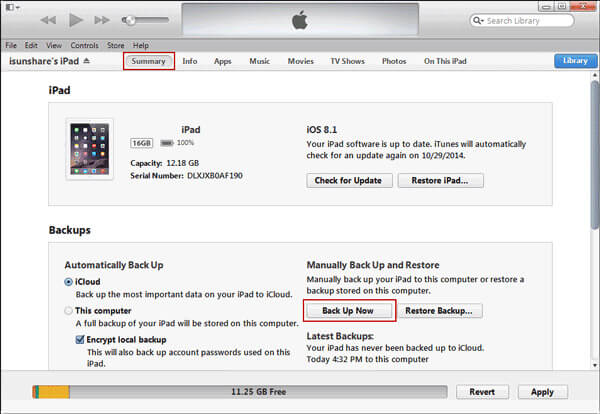
Étape 2. Connectez le nouvel iPad au même ordinateur. Recherchez le bouton iPad du nouvel iPad et choisissez « Restaurer à partir de cette sauvegarde ». Il transférera les données de l'ancien iPad vers le nouveau. Cliquez sur le bouton « Continuer » pour restaurer les fichiers.
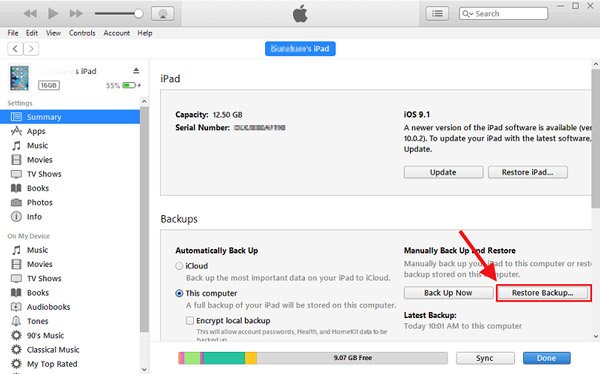
Étape 3. Maintenant, il vous suffit de suivre les instructions pour synchroniser des fichiers entre iPad. Assurez-vous que le périphérique USB est connecté à l'ordinateur et que celui-ci est suffisamment alimenté pendant le processus. Une fois le processus terminé, vous pouvez trouver les fichiers dans votre nouvel iPad.
Partie 3: Le meilleur moyen de transférer des données d'un iPad à un autre
Contrairement à l'utilisation d'iCloud et d'iTunes pour transférer des données avec des limites d'espace / types de données et des risques de perte de données, Apeaksoft iPhone Transfert vous permet de transférer des données d'un iPad à un autre en toute sécurité. Vous pouvez déplacer ou copier tout ce dont vous avez besoin de votre ancien iPad vers le nouvel iPad, quel que soit le type et la taille du fichier. Vous êtes libre de copier toutes les données de l'iPad, un certain type de fichier ou même un élément spécifique à la fois.
Transfert iPhone – Transférer des données d’un iPad à un autre
- Transférez des photos, des films, des données d'application et d'autres données d'iPad vers iPad sans effacer les données.
- Transférez les données de l'iPad vers votre ordinateur Windows / Mac en un clic.
- Fonctionne pour tous les iPad et autres appareils iOS.
- Entièrement compatible avec Windows 11/10/8.1/8/7/Vista/XP et macOS X 10.6 ou supérieur.
Étape 1. Connectez deux iPad à iPhone Transfer
Téléchargez et installez gratuitement le transfert iPhone sur votre ordinateur. Connectez vos deux iPads à l'ordinateur avec des câbles USB.

Étape 2. Sélectionner les données à transférer
Choisissez les fichiers que vous souhaitez transférer et cliquez sur le bouton Téléphone en haut pour choisir votre nouvel iPad pour recevoir des fichiers. Ensuite, le processus commencera.

Partie 4: Méthode professionnelle pour transférer toutes les données de l'iPad sur un autre
Existe-t-il une méthode pour transférer tous les fichiers sur le nouvel iPad à partir de l'ancien? Quoi de mieux, vous pouvez prévisualiser et choisir les fichiers souhaités pour le transfert sans limitation. MobieTrans est le bon choix que vous ne pouvez jamais rater. C'est une alternative mais supérieure à iTunes pour transférer des données pour iPhone / iPad / iPod avec les derniers types.
Qu'est-ce que MobieTrans transfère
Photos / Musique / Contacts / Mémos vocaux / Vidéos maison / SMS / Messages / Films / Émissions de télévision / Vidéoclips / Podcasts / iTunes / Sonneries vidéo / Prise de vue en caméra / Livres audio
Qu'il s'agisse d'un achat ou d'un téléchargement, quelles que soient les versions d'iOS, il inclut la plupart des types d'iOS. Vous pouvez toujours transférer facilement toutes les données de l'iPad sur un autre.
Excellentes fonctionnalités de MobieTrans
- 1. Transférez toutes les données de votre iPad sur un autre en un clic, sans tracas.
- 2. Prévisualisez et choisissez les données iPad souhaitées avant de commencer à transférer.
- 3. Convertir HEIC en JPEG / JPG / PNG en traitement par lots.
- 4. Gérez et éditez les fichiers iOS, tels que modifier, renommer et supprimer les fichiers en double.
Comment transférer toutes les données de l'iPad sur un autre
Étape 1. Téléchargez et installez MobieTrans
Une fois que vous avez téléchargé et installé la dernière version de MobieTrans, vous pouvez lancer le programme et connecter les deux appareils iPad à votre ordinateur à l’aide de câbles USB. Il détectera automatiquement les deux appareils iOS pour tous les fichiers.

Étape 2. Sélectionner les données à transférer
1. Vous pouvez maintenant choisir tous les fichiers de l'ancien iPhone vers le nouveau ou sélectionner uniquement les fichiers souhaités. Ce qui est plus important, vous pouvez prévisualiser les détails sur le côté droit, tels que les «Photos» pour afficher tous les contacts que vous souhaitez transférer.

2. Si vous souhaitez transférer tous les fichiers iOS, y compris les photos, vidéos, musique, contacts et SMS, vous pouvez choisir l'option «Téléphone à téléphone» pour transférer les données de l'iPad vers un autre en un seul clic.

Étape 3. Transférer des données iPad vers un autre
Lorsque vous devez transférer des fichiers sélectionnés vers un autre iPad, vous pouvez choisir les fichiers et l'appareil. Si vous souhaitez transférer en un clic, il vous suffit de cliquer sur l'option "Démarrer" pour transférer facilement tous les fichiers iPad vers un autre.
Partie 5: FAQ sur le transfert de données iPad vers un autre
1. iPhone Transfer peut-il déplacer des données de l'iPad vers l'ordinateur?
Oui, iPhone Transfer est capable de transférer des données iPad vers votre ordinateur, y compris Windows et Mac. De plus, il prend également en charge la copie de données depuis d'autres appareils iOS tels que l'iPhone et l'iPod vers l'ordinateur.
2. Comment transférer des applications d'un iPad à un autre?
La façon courante de transférer des applications d'iPad vers iPad est d'utiliser iCloud. En utilisant iCloud, les utilisateurs peuvent stocker leurs données d'application, contacts et autres fichiers sur un appareil iOS, puis les récupérer sur un autre appareil sans utiliser de PC. Ou vous pouvez essayer iPhone Transfer pour déplacer des applications d'un iPad à un autre.
3. Comment accéder à vos fichiers iPad depuis votre PC?
Lancez Apeaksoft iPhone Transfer sur votre PC et connectez votre iPad au PC via un câble USB. iPhone Transfer affichera tous les fichiers meida et info sur votre iPad comme l'audio, les vidéos, les photos, les livres, les contacts, etc.
4. Puis-je utiliser iPhone Transfer pour sauvegarder des données sur mon ancien iPad?
Oui, iPhone Transfer vous permet de copier toutes les données de votre ancien iPad sur votre ordinateur. Ou vous pouvez l'utiliser pour transférer vos fichiers importants de votre ancien iPad vers le nouveau.
Conclusion
Lorsque vous devez transférer des fichiers de l'ancien iPhone vers un nouveau, iCloud est une solution intelligente si vous avez déjà souscrit au service de stockage iCloud. Mais vous devez transférer les fichiers téléchargés séparément. En ce qui concerne le dernier iTunes, vous ne pouvez pas transférer les livres directement maintenant. Il est difficile de prévisualiser et de gérer les fichiers lorsque vous transférez des données iPad sur un autre.
Afin de transférer tous les fichiers d'iPad à iPad, MobieTrans est la solution ultime pour transférer facilement les fichiers souhaités. Non seulement pour les formats de fichiers pris en charge, vous pouvez également briser les restrictions d'iTunes avec l'excellent programme. Plus de questions sur les méthodes de transfert de données iPad vers un autre, vous pouvez maintenant partager des informations plus détaillées dans les commentaires.
Pour plus de sujets sur transfert d'iPad, visitez ici.